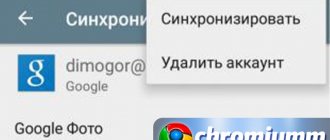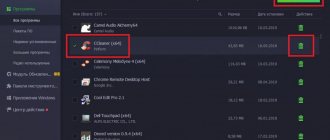Zaxar Game Browser: что это за программа?
Да-да, интерфейс у приложения весьма занимательный. Именно поэтому пользователи, особенно почитатели компьютерных игр, в большинстве случаев воспринимают данную программу как некий путеводитель по игровому миру. Но так ли это на самом деле?
Придется всех огорчить. Эта программа, хотя и выглядит интересным приложением, является вирусоподобной угрозой, которая в своей работе использует принцип бандлинга – популяризации, загрузки и установки ненужного пользователям программного обеспечения, причем делается это исключительно в фоновом режиме, когда все процессы от глаз пользователя полностью скрыты.
Пути проникновения приложения на компьютер
Если обсуждаемый игровой браузер не является явным вирусом, а пользователь не загружал и не устанавливал этот компонент на свой ПК, возникает логичный вопрос, как приложение смогло просочиться в систему? Программа попадает на компьютер посредством так называемого бандлинга, являющегося процессом установки продукта в систему вместе с загружаемым популярным контентом: в случае с утилитой Zaxar, при установке бесплатной игры, в состав которой входит сторонний компонент. Разработчики программы «Захар» позиционируют свою продукцию как игровой браузер, позволяющий узнавать актуальные новости в игровом мире, но на самом деле пользователь получает тормозящий компьютер, массу неактуальной информации и рекламы.
Причиной попадания приложения в систему выступает банальная невнимательность пользователя: при установке программ редко кто читает лицензионные соглашения, вслепую соглашаясь с условиями установки, для более быстрого завершения процесса. Совместно с устанавливаемой игрой на ПК устанавливается параллельно и приложение Zaxar, внедряясь в систему. Обезопасить себя от внедрения вирусного программного обеспечения есть возможность посредством эксплуатации только лицензионного контента, или же внимательным изучением «Правил использования программы» при её установке, с предпочтением ручной установки вместо автоматической, что позволит «отсеять» добавочные модули. Если же приложение властвует на ПК, значит превентивные меры уже не актуальны, вам придётся заняться удалением реальной угрозы для устройства в лице Zaxar Game Browser.
Как вирус попадает в компьютерную систему?
Оставим пока в стороне вопрос того, как удалить Zaxar с компьютера, а посмотрим на то, каким именно способом эта угроза встраивается в систему.
Как отмечается большинством специалистов и пользователей, сталкивавшихся с этой проблемой, чаще всего вирус проникает при установке загрузчика MediaGet. В процессе его инсталляции многие не обращают внимания на установку различных дополнительных компонентов, панелей браузеров и т. д. А игнорировать такие вещи нельзя.
Windows 10
Кликните по кнопке поиска
В поле ввода наберите Панель управления.
Нажмите Enter.
Откроется Панель управления, в ней выберите пункт Удаление программы.
Вам будет показан список всех программ инсталлированных на вашем компьютере. Внимательно его просмотрите и деинсталлируйте программу, которую вы подозреваете в качестве причины заражения. Вероятно это последняя установленная вами программа. Так же внимательно приглядитесь к остальным программам и удалите все, которые кажутся вам подозрительными или вы уверены, что сами их не устанавливали. Для удаления, выберите программу из списка и нажмите кнопку Удалить/Изменить.
Далее следуйте указаниям Windows.
Удалить Zaxar Games Browser, используя AdwCleaner
AdwCleaner это небольшая программа, которая не требует установки на компьютер и создана специально для того, чтобы находить и удалять рекламные и потенциально ненужные программы. Эта утилита не конфликтует с антивирусом, так что можете её смело использовать. Деинсталлировать вашу антивирусную программу не нужно.
Скачайте программу AdwCleaner кликнув по следующей ссылке.
Скачано 1021451 раз(а) Версия: 8.0.7 Автор: Malwarebytes, Xplode Категория: Безопасность Дата обновления: 23 июля, 2020
После окончания загрузки программы, запустите её. Откроется главное окно AdwCleaner.
Кликните по кнопке Сканировать. Программа начнёт проверять ваш компьютер. Когда проверка будет завершена, перед вами откроется список найденных компонентов Zaxar Games Browser и других найденных паразитов.
Кликните по кнопке Очистка. AdwCleaner приступ к лечению вашего компьютера и удалит все найденные компоненты зловредов. По-окончании лечения, перезагрузите свой компьютер.
Удалить Zaxar Games Browser рекламное ПО с помощью Zemana Anti-malware
Zemana Anti-malware — это утилита позволяющая быстро проверить ваш компьютер, найти и удалить разнообразные вредоносные программы, которые показывают рекламу и изменяют настройки установленных веб браузеров. Кроме классического способа нахождения вредоносных программ, Zemana Anti-malware может использовать облачные технологии, что часто позволяет найти зловредов, которых не могут обнаружить другие антивирусные программы.
Загрузите Zemana AntiMalware используя ниже приведенную ссылку. Сохраните программу на ваш Рабочий стол.
Скачано 70186 раз(а) Автор: Zemana Ltd Категория: Безопасность Дата обновления: 16 июля, 2019
Когда загрузка завершится, запустите файл который скачали. Перед вами откроется окно Мастера установки, как показано на примере ниже.
Следуйте указаниям, которые будут появляться на экране. Можете в настройках ничего не изменять. Когда установка Zemana Anti-Malware закончится, откроете главное окно программы.
Кликните по кнопке «Проверить», чтобы запустить процесс поиска компонентов Zaxar Games Browser и других вредоносных программ. Процесс сканирования происходит достаточно быстро, но может затянутся в случае большого количества файлов на вашем компьютере или в случае медленной работы системы.
Когда сканирование будет завершено, вы увидите список найденных компонентов вредоносных программ. Здесь просто кликните кнопку «Далее», чтобы удалить найденных зловредов и переместить их в карантин.
Удалить Zaxar Games Browser, используя Malwarebytes
Malwarebytes это широко известная программа, созданная для борьбы с разнообразными рекламными и вредоносными программами. Она не конфликтует с антивирусом, так что можете её смело использовать. Деинсталлировать вашу антивирусную программу не нужно.
Скачайте программу Malwarebytes Anti-malware используя следующую ссылку.
Скачано 385401 раз(а) Версия: 4.1 Автор: Malwarebytes Категория: Безопасность Дата обновления: 15 апреля, 2020
Когда программа загрузится, запустите её. Перед вами откроется окно Мастера установки программы. Следуйте его указаниям.
Когда инсталляция будет завершена, вы увидите главное окно программы.
Автоматически запуститься процедура обновления программы. Когда она будет завершена, кликните по кнопке Запустить проверку. Malwarebytes Anti-malware начнёт проверку вашего компьютера.
Когда проверка компьютера закончится, Malwarebytes Anti-malware покажет вам список найденных частей вредоносных и рекламных программ.
Для продолжения лечения и удаления зловредов вам достаточно нажать кнопку Удалить выбранное. Этим вы запустите процедуру удаления компонентов Zaxar Games Browser с вашего компьютера.
Очистить ярлыки браузеров
При проникновении на компьютер инфекция показывающая рекламу может изменить ярлыки браузеров, дописав в поле Объект адрес рекламного сайта, например «https://адрес.сайта». Благодаря этому, при каждом запуске браузера будет открываться рекламный сайт.
Для очистки ярлыка браузера, кликните по нему правой клавишей и выберите пункт Свойства.
На вкладке Ярлык найдите поле Объект. Щелкните внутри него левой клавишей мыши, появится вертикальная линия — указатель курсора, клавишами перемещения курсора (стрелка -> на клавиатуре) переместите его максимально вправо. Если вы увидите, что там добавлен аргумент «https://адрес.сайта», то его нужно удалить.
Удалив этот текст нажмите кнопку OK. Таким образом очистите ярлыки всех ваших браузеров, так как все они могут быть заражены.
Заблокировать рекламу, загрузку опасных и обманных сайтов
Чтобы повысить защиту своего компьютера, дополнительно к антивирусной и антиспайварной программам, нужно использовать приложение блокирующее доступ к разнообразным опасным и вводящим в заблуждение веб-сайтам. Кроме этого, такое приложение может блокировать показ навязчивой рекламы, что так же приведёт к ускорению загрузки веб-сайтов и уменьшению потребления веб траффика.
Скачайте программу AdGuard используя следующую ссылку.
Скачано 189931 раз(а) Автор: © Adguard Категория: Безопасность Дата обновления: 17 июля, 2018
После окончания загрузки запустите скачанный файл. Перед вами откроется окно Мастера установки программы.
Кликните по кнопке Я принимаю условия и и следуйте указаниям программы. После окончания установки вы увидите окно, как показано на рисунке ниже.
Вы можете нажать Пропустить, чтобы закрыть программу установки и использовать стандартные настройки, или кнопку Начать, чтобы ознакомиться с возможностями программы AdGuard и внести изменения в настройки, принятые по-умолчанию.
В большинстве случаев стандартных настроек достаточно и менять ничего не нужно. При каждом запуске компьютера AdGuard будет стартовать автоматически и блокировать всплывающую рекламу, а так же другие вредоносные или вводящие в заблуждения веб странички. Для ознакомления со всеми возможностями программы или чтобы изменить её настройки вам достаточно дважды кликнуть по иконке AdGuard, которая находиться на вашем рабочем столе.
Проверить планировщик заданий
Для полной очистки компьютера, вам так же необходимо проверить Библиотеку планировщика заданий и удалить все задания, которые были созданы вредоносными программами, так как именно они могут являться причиной автоматического открытия рекламного сайта при включении компьютера или через равные промежутки времени.
Нажмите на клавиатуре одновременно Windows и R (русская К). Откроется небольшое окно с заголовком Выполнить. В строке ввода введите «taskschd.msc» (без кавычек) и нажмите Enter. Откроется окно Планировщика заданий. В левой его части выберите пункт «Библиотека планировщика заданий», как показано на следующем примере.
В средней части вы увидите список установленных заданий. Выберите первое заданий, а в его свойствах, которые откроются чуть ниже выберите вкладку Действия. По очереди просматривайте все задания, обращайте внимание на то, что оно запускает на вашем компьютере. Нашли что-то подобное «explorer.exe hxxp://адрес сайта» или «chrome.exe hxxp://адрес сайта», то это задание можно смело удалять. Если вы не уверены, что запускает задание, то проверьте его через наш сайт или в поисковой системе, по названию запускаемого файла. Если файл — компонент вируса или вредоносной программы, то это задание тоже смело можно удалять.
Определившись с заданием, которое нужно удалить, кликните по нему правой клавишей мыши и выберите пункт Удалить. Этот шаг выполните несколько раз, если вы нашли несколько заданий, которые были созданы вредоносными программами. Пример удаления задания, созданного рекламным вирусом показан на рисунке ниже.
Удалив все задания, закройте окно Планировщика заданий.
Выполнив эту инструкцию, ваш компьютер должен быть полностью вылечен от Zaxar Games Browser, исчезнут навязчивые рекламные баннеры и всплывающие окна в Google Chrome, Mozilla Firefox, Internet Explorer и Microsoft Edge. К сожалению, авторы рекламных приложений постоянно их обновляют, затрудняя лечение компьютера. Поэтому, в случае если эта инструкция вам не помогла, значит вы заразились новой версией Zaxar Games Browser рекламного ПО, и тогда лучший вариант — обратиться на наш форум.
Для того чтобы в будущем больше не заразить компьютер, пожалуйста следуйте трём небольшим советам
- При установке новых программ на свой компьютер, всегда читайте правила их использования, а так же все сообщения, которые программа будет вам показывать. Старайтесь не производить инсталляцию с настройками по-умолчанию!
- Держите антивирусные и антиспайварные программы обновлёнными до последних версий. Так же обратите внимание на то, что у вас включено автоматическое обновление Windows и все доступные обновления уже установлены. Если вы не уверены, то вам необходимо посетить сайт Windows Update, где вам подскажут как и что нужно обновить в Windows.
- Если вы используете Java, Adobe Acrobat Reader, Adobe Flash Player, то обязательно их обновляйте вовремя.
Признаки заражения
Сама утилита после интеграции в операционную систему незамедлительно приступает к исполнению своих основных функций. Заметить это можно по чрезмерной нагрузке на процессор и оперативную память, слишком высокому потреблению интернет-трафика, появлению большого количества неизвестных программ (причем, даже с выводом их ярлыков на «Рабочий стол»).
В конце концов, и система, и веб-обозреватели начинают в прямом смысле этого слова тормозить, свободное место на жестком диске катастрофически уменьшается, не говоря уже о снижении производительности или появлении в браузерах баннеров и рекламы. Если такие признаки замечены, необходимо сразу же приступать к решению проблемы того, как удалить Zaxar Game Browser. Но деинсталляцию необходимо произвести в полном объеме, чтобы от программы в системе и следа не осталось, иначе она может активироваться вновь.
Специфика удаления приложения с компьютера
Регулярный поиск вопроса пользователями, как удалить утилиту Zaxar Game Browser сигнализирует о том, что зачастую стандартные попытки деинсталляции приложения не дают эффективного результата, не позволяя убрать его с компьютера полностью. При удалении утилиты стандартным способом, через «Программы и компоненты», пользователь может столкнуться с проблемой в виде извещения Runtime error, или «Ошибка выполнения», или же, если процесс успешно выполняется, на ПК остаются следы активной «жизнедеятельности» программы, что и дальше влияет на производительность компьютера. К удалению программ вирусной категории требуется специальный, комплексный подход, имеющий векторное направление не только на деактивацию самой программы, но и на ликвидацию всех её составляющих, внедрившихся в рабочие браузеры, загрузочные и системные файлы. Регламент осуществления процедуры не сложный, однако, требует точного и комплексного подхода, с последовательным выполнением следующих манипуляций:
Как удалить Zaxar Games с компьютера: предварительные действия
Теперь непосредственно об удалении. Сразу же нужно отметить, что в вопросе того, как удалить Zaxar Browser, предпринимаемые пользователем действия достаточно просты. Это вредоносное приложение даже не маскируется. Тем не менее необходимо предпринять несколько обязательных шагов, чтобы деинсталляция прошла в полном объеме.
И первым делом нужно в самом обычном «Проводнике» найти все имеющиеся на компьютере директории временных файлов (TEMP). Как правило, их будет две. Одна находится прямо в каталоге системы (Windows), вторая расположена в директории AppData в регистрационной папке пользователя. В каталог пользователя нужно заходить через директорию Users с выбором имени пользователя, иначе папка отображена не будет. Далее нужно просто удалить все их содержимое (желательно и из «Корзины» тоже).
Наша служба тех. поддержки удалит Zaxar Games прямо сейчас!
Обратитесь в нашу службу технической поддержки с проблемой связанной с Zaxar Games. Опишите все обстоятельства заражения Zaxar Games и его последствия. Команда предоставит вам варианты решения этой проблемы бесплатно в течении нескольких часов.
Подать запрос в тех. поддержку
Описание угрозы и инструкции по удалению предоставлены аналитическим отделом компании Security Stronghold.
Здесь вы можете перейти к:
- Техническое описание угрозы Zaxar Games.
- Инструкции по удалению Zaxar Games вручную.
Завершение процессов
Следующим шагом в вопросе того, как удалить Zaxar-браузер, станет завершение всех процессов, которые создаются программой в системе.
Сделать это можно в стандартном «Диспетчере задач», который вызывается обычными комбинациями Ctrl + Alt + Del, Ctrl + Shift + Esc, или использовать для этого консоль «Выполнить» с прописыванием команды taskmgr. Некоторые могут удивиться, поскольку в дереве активных служб может быть не один, а несколько процессов, в названии которых присутствует Zaxar. Это нормально, ведь вирус запускает сразу несколько служб, которые одновременно устанавливают ненужное ПО. В некотором смысле это похоже на поведение процессов svchost. Суть состоит в том, чтобы завершить все активные процессы с названием Zaxar.
Как удалить браузер
Перед началом удаления обозревателя необходимо выполнить два действия:
- Проанализировать диски на наличие вирусов. Если антивирус нашел проблемные файлы, необходимо их удалить.
- Отключить запущенные процессы Zaxar Browzer через диспетчер задач Windows. Необходимо вызвать диспетчера с помощью комбинации клавиш «Ctrl+Alt+Delete» или «Ctrl+Shift+Esc». После этого нужно найти все процессы с названием Zaxar, открыть расположение файлов и завершить их. Требуется удалить все содержимое папок.
Стоит обратить внимание на процесс Zaxarloader. Именно он постоянно загружает обозреватель, если его удалить. Поэтому этот процесс стоит отключить обязательно. Также его следует удалить из автозагрузки.
Завершив работу приложения, можно перейти к ее удалению. Для этого необходимо зайти в панель управления компьютером, выбрать инструмент «Программы и компоненты». В списке программ находим Zaxar Games Browser. Нажатием кнопки «Удалить» пользователь подтверждает удаление приложения и всех его компонентов.
Кажется, что обозреватель удален, но это еще не конец. Необходимо вручную проверить и очистить реестр. Для этого требуется нажать сочетание клавиш «Win+R», после чего откроется диалоговое окно «Выполнить». Введите %AppData% и нажмите на клавишу «Ок». Если среди списка папок есть Zaxar Browser, удалите ее.
Рекомендация! Исправьте все ярлыки приложения, поскольку их активация может установить вирусы или другие скрытые приложения на ПК. Для этого достаточно зайти в свойства ярлыков и удалить лишние атрибуты (команды после кавычек).
Распространенные проблемы Android 6 и способы их решения
Последний важный шаг для избавления от браузера — очистка планировщика автозагрузки. Для этого лучше использовать сторонние приложения, такие как CCleaner. В разделе «Сервис» — «Автозагрузка» необходимо найти упоминания Zaxar (в том числе Zaxarloader) и удалить. На этом процесс деинсталляции считается завершенным.
Приложение не только не помогает пользователю, но и вредит нормальной работе компьютера. Если Zaxar Game Browser обнаружен на устройстве, выполните все вышеуказанные рекомендации, чтобы избавиться от вредоносной программы. Реклама и скрытые сторонние приложения кажутся безобидными, но в будущем эти факторы могут иметь серьезные последствия.
Деинсталляция основных компонентов приложения
Теперь посмотрим, как удалить Zaxar с использованием средств операционной системы. Для этого понадобится зайти в раздел установки и удаления программ (в старых версиях Windows) или в раздел программ и компонентов.
Как уже говорилось, приложение не маскируется, поэтому просто найдите его в списке установленных приложений и сверху нажмите кнопку удаления, после чего основные компоненты программы будут деинсталлированы.
Инструкция по удалению
Инструкция предполагает несколько шагов, если выполнить их в точности, браузер исчезнет раз и навсегда:
- Сканирование дисков. Проведите полное сканирование антивирусным ПО. Это позволит избавиться от зараженных файлов. Если на сканирование уходит много времени, сперва сканируйте только папку Temp на диске C:\
- Отключение процессов: При помощи комбинации Ctrl+Shift+Esc откройте диспетчер задач.
- Кликните правой кнопкой на вирусный процесс, и нажмите «Открыть расположение файла».
- У вас получится количество открытых окон равнозначное количеству запущенных вирусных процессов.
- Снимите все процессы, связанные с вирусом. После этого, удалите файлы в открытых ранее окнах.
- Через «Панель управления» перейдите в раздел «Установка и удаление программ». Удалите файлы через деинсталлятор.
- Откройте редактор реестра комбинацией Win+R или нажмите «Выполнить» в меню «Пуск».
- Первым делом открепляем ярлыки от панели задач. Позже можно будет закрепить их снова.
После данных процедур перезагрузите компьютер и проверьте на наличие вирусов.
Действия с реестром
Но радоваться пока еще рано. При решении проблемы того, как удалить Zaxar целиком и полностью, следует учесть, что встроенный в Windows деинсталлятор далеко не идеален, поскольку очень часто по завершении процесса удаления программы в системе может оставаться куча компьютерного мусора в виде остаточных файлов, папок и ключей реестра.
В нашем случае речь идет именно о записях в реестре. Их и нужно проверить. Заходим в редактор (regedit в меню «Выполнить»), вызываем поисковую строку (Ctrl + F), вписываем название удаленной программы (Zaxar) и активируем старт поиска. Все найденные результаты (если таковые будут) нужно удалить. Перемещаться от одного результата к другому можно через меню правки с выбором строки «Найти далее» или просто нажимая клавишу F3. По завершении удаления желательно перезагрузить систему, проверить наличие процесса в «Диспетчере задач» и в разделе автозагрузки – одноименная вкладка в конфигурации системы (msconfig) для версий Windows до десятой, в которой вкладка автостарта находится прямо в «Диспетчере задач».
Преимущества игрового браузера
Zaxar games browser сортирует все игры удобным и понятным способом, распределяя по категориям в зависимости от жанров и уровней сложности. Кроме этого, он каждый день предлагает пользователям новинки.
Таким образом, этот игровой web-обозреватель — ценная находка и приобретение для тех, кто хочет оценивать и испытывать новые игры каждый день. Zaxar games browser обеспечивает уникальную возможность создавать и пополнять собственные коллекции любимых игр и в любое время иметь к ним доступ.
Использование Zaxar games browser — абсолютно бесплатно! И это также повышает его привлекательность в глазах пользователей. Список новинок автоматически пополняется каждый день, и вы можете наслаждаться ими без каких бы то ни было затрат.
Больше не придется тратить долгие часы на поиски качественных стрелялок, бродилок, гонок и прочих игровых развлечений в Сети. Играть можно в полноэкранном режиме, даже не имея доступа к Интернету. Zaxar games browser имеет максимальную защиту от мошенников и вирусов, все его игры — лицензионные.
Возможности обозревателя:
- доступ к многопользовательским играм (онлайн покер и т. п.);
- удаление ненужных игр (технология drag-and-drop);
- загрузка фотографий напрямую с web-камеры;
- удобная отправка баг-репортов;
- прослушивание онлайн и скачивание любимой музыки;
- создание папок и многие другие.
Проверка исполняемого файла браузера
Наконец, чтобы убедиться, что угроза была удалена полностью, необходимо проверить содержимое строки, указывающей на полный путь к исполняемому файлу используемого браузера (браузеров, если в системе их установлено несколько).
Для каждого обозревателя в «Проводнике» или в любом другом менеджере необходимо найти исполняемый EXE-файл (например, Chrome.exe), через ПКМ вызвать раздел свойств, и в строке описания объекта проверить, не прописано ли что-то после расширения. То есть путь к файлу должен заканчиваться только на «.exe». Если после расширения есть еще что-то, все это следует удалить и сохранить изменения. Если этого не сделать, вирус может снова появиться в системе даже после первого входа в интернет через соответствующий браузер, а пользователь об этом даже знать не будет.
Откуда взялась эта программа на компьютере?
В большинстве случаев пользователи не устанавливают это приложение самостоятельно, на рабочем столе и в трее вдруг появляются иконки Zaxar Games Browser. Как это происходит? Как можно zaxar game browser скачать? Дело в том, что Zaxar Games Browser работает по принципу бандлинга. Бандлинг — это способ распространения программного обеспечения с помощью скрытой установки.
То есть, когда вы устанавливаете какое-либо приложение на свой компьютер, вместе с ним устанавливается Zaxar и другие ненужные программы, которые попадают в автозагрузку и грузят ваш ПК. Многие пользователи отмечают, что Zaxar Games Browser попал к ним на компьютер после установки торрент-загрузчика MediaGet. Чтобы обезопасить себя от установки таких программ, как Zaxar, следуете следующим советам:
- Установите антивирус и следите за тем чтобы он своевременно обновлялся.
- Скачивайте программы только официального сайта разработчика.
- В процессе установки приложения не нажимайте слишком быстро «Далее», обращайте внимание на предложения установки дополнительных продуктов и консолей для браузера. Снимайте галочки напротив тех продуктов, которые вам не нужны.
Следуя таким простым советам, можно сэкономить себе кучу времени и нервов. Но что же делать, если вирус уже проник в систему?
Что такое Zaxar Games и зачем его удалять
На своем сайте разработчики позиционируют Zaxar Games Browser как игровой браузер Zaxar и игровую онлайн-сеть с общением между участниками, конкурсами, достижениями, музыкой и т.п. В реальности браузер можно считать вирусным ПО, маскирующимся под игровую платформу.
Изначально игры внутри браузера предлагались бесплатно. Для игроков никакой выгоды в этом не было, поскольку все эти игры и так находятся в свободном бесплатном доступе. На данный момент, судя по скриншотам браузера на сайте, часть игр стала платная, появилась возможность пополнять баланс. Делать этого категорически не советуется, особенно не стоит вводить данные кредитной карты.
Предлагая доступ к и без того бесплатным играм, Zaxar Loader начинает:
Все эти действия это только те следствия, которые видны невооруженным взглядом уже вскоре после установки Zaxar Loader. Процесс ZaxarLoader.exe не только препятствует удалению программы, но и очень сильно нагружает компьютер. Система начинает медленно работать и тормозить, компьютер сильно нагревается. До конца неизвестно, что именно продолжает делать это приложение внутри системы. Именно поэтому важно не просто удалить загрузчик, но и очистить другие следы вируса на компьютере.
Естественно, про все эти действия на сайте компании не написано. Политика конфиденциальности, размещенная на сайте, говорит только об игровых, платежных и идентификационных данных, необходимых для работы игровой платформы. Сайт сделан на нескольких языках, а политика рассчитана на Соединенные Штаты Америки. Если поискать в Google на английском языке, то можно найти достаточное количество мануалов по удалению рекламного вируса PUP.Optional.ZaxarGames, что говорит о крайне широком распространении проблемы.
Заражение компьютеров происходит элементарно: сами пользователи скачивают файлы и программы с сомнительных сайтов. Далее происходит один из следующих сценариев:
Что интересно, политика конфиденциальности на сайте от 2009 года, сам сайт и домен от 2011. А каждый месяц только в Яндексе несколько тысяч человек ищет, как от этого всего избавиться. На сайте есть партнерская программа, которая платит всем желающим за распространение Zaxar Games (откуда платят, если игры были бесплатные? :)) через сайты, рекламные и тизерные сети и другие источники. Вот и получается, что вирус спокойно распространяют годами по всему миру.